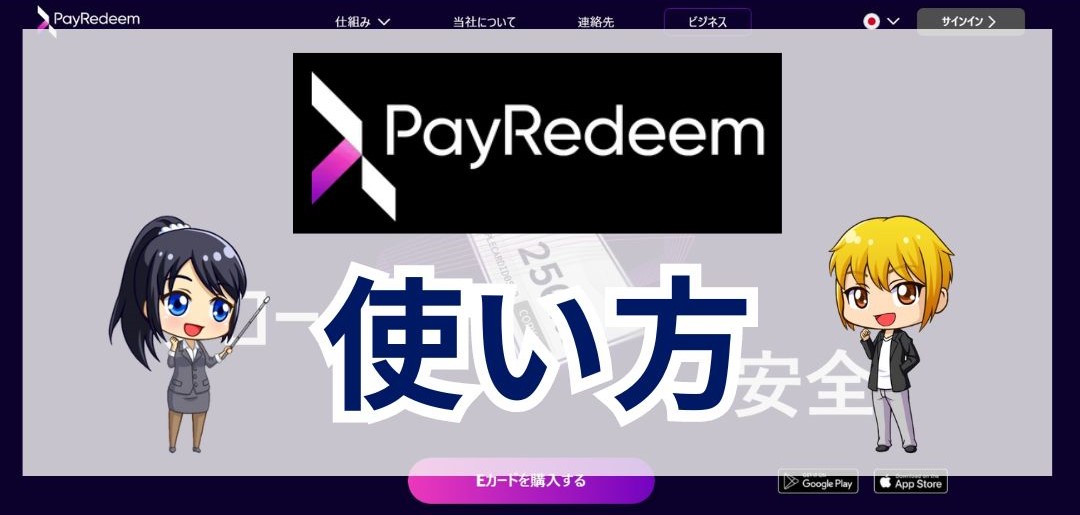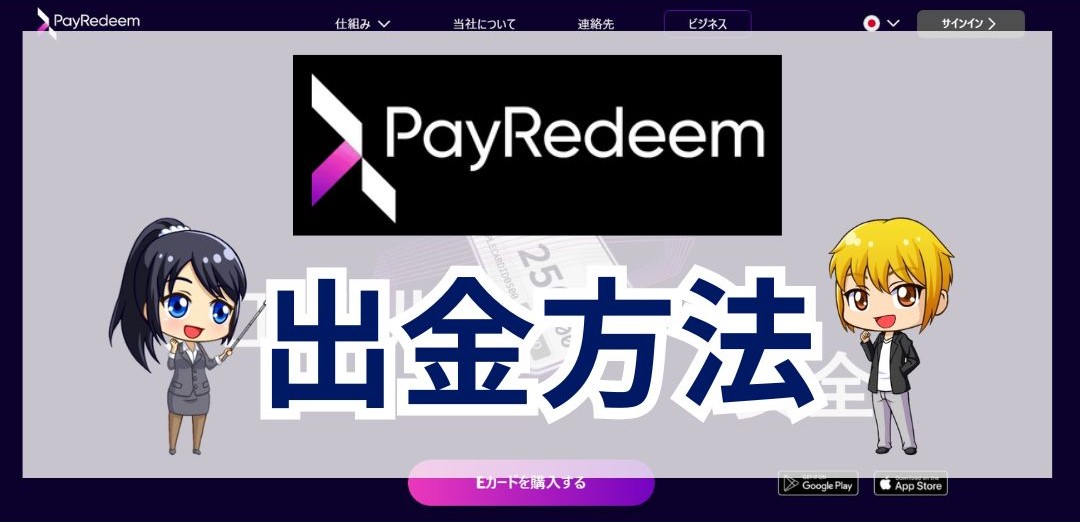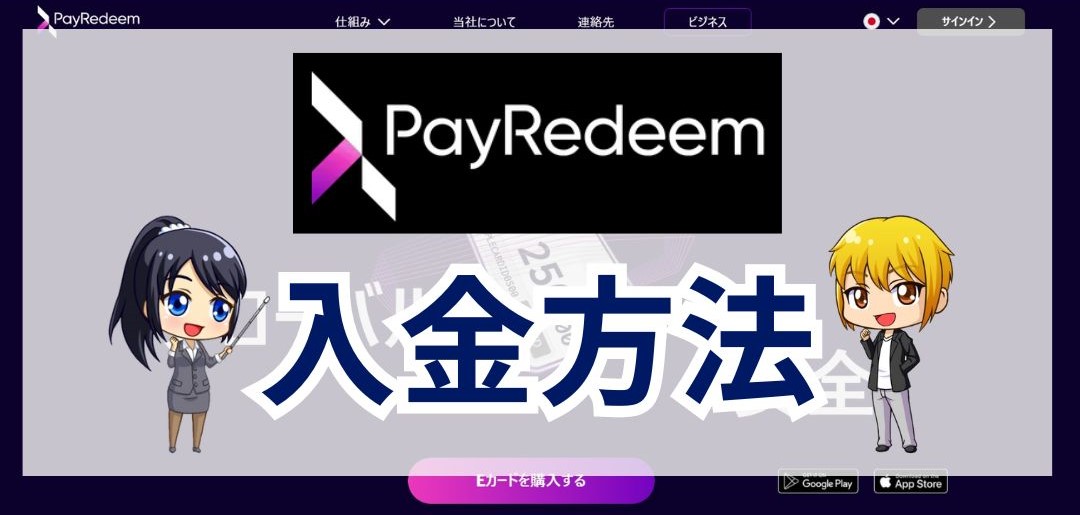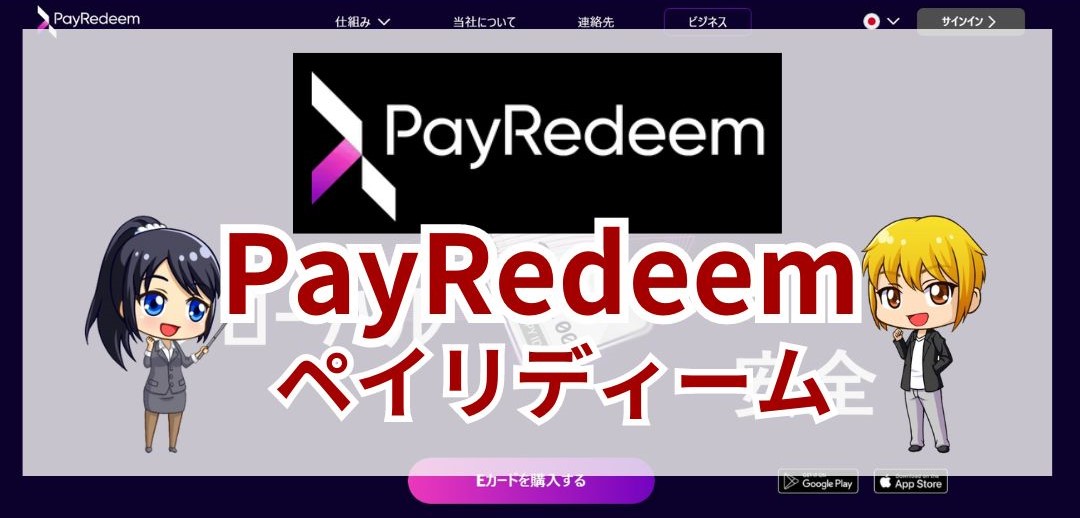PayRedeem(ペイリディーム)は、2007年からスタートしているeカードタイプの決済サービスです。旧VLoadからブランドを一新しました。
大手海外FX会社のAXIORY(アキシオリー)でも取り入れられている決済サービスです。
このページでは、「PayRedeem(ペイリディーム)の使い方を知りたい!」という方に向けて使い方を徹底解説!
アカウント登録、本人確認、eカード購入、入金出金、バンドルカードまで、画像付きでわかりやすく手順を解説します。
 トウシくん
トウシくんPayRedeemの使い方|アカウント登録方法
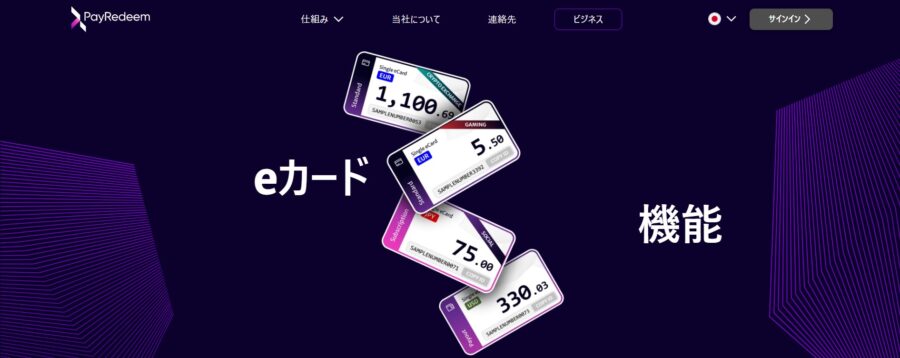
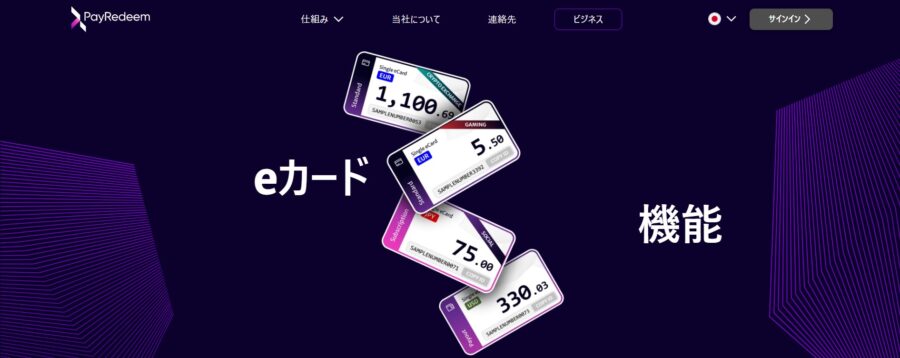
PayRedeem(ペイリディーム)を使うためには、まずアカウント登録から始めましょう。
登録方法は簡単で、数分もあればできます。
まずは上のリンクボタンをクリックして、PayRedeemの公式サイトを開きましょう。
※なお、手順はPCで操作している画面で解説しますが、スマホでの操作も手順は同じです。(以下同様)
STEP1:「アカウントを作成する」をクリックする


- PayRedeemの公式サイトを開いたら、上部の「サインイン」をクリックする
- ログイン画面が表示されるので、「アカウントを作成する」の文字をクリックする
- 登録フォームが開く
STEP2:必要事項を入力する


- 名/姓:下の名前/苗字をそれぞれローマ字で入力する
- メールアドレス:メールアドレスを入力する
- パスワード:パスワードを設定して入力する
- パスワードを再入力する
- 利用規約や個人情報保護方針の同意にチェックを入れる
- 「アカウントを作成する」をクリックする
STEP3:メールアドレスを認証する
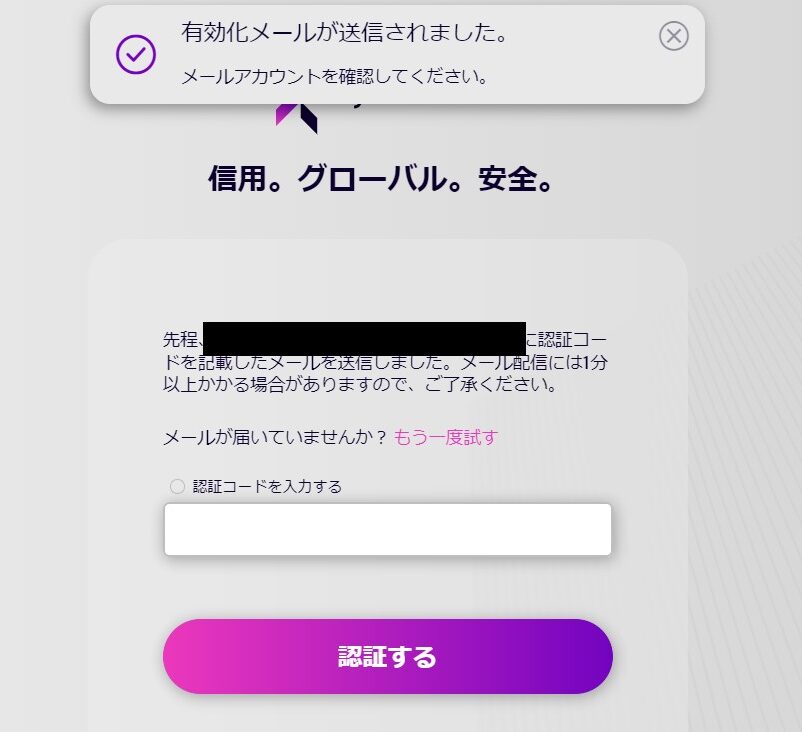
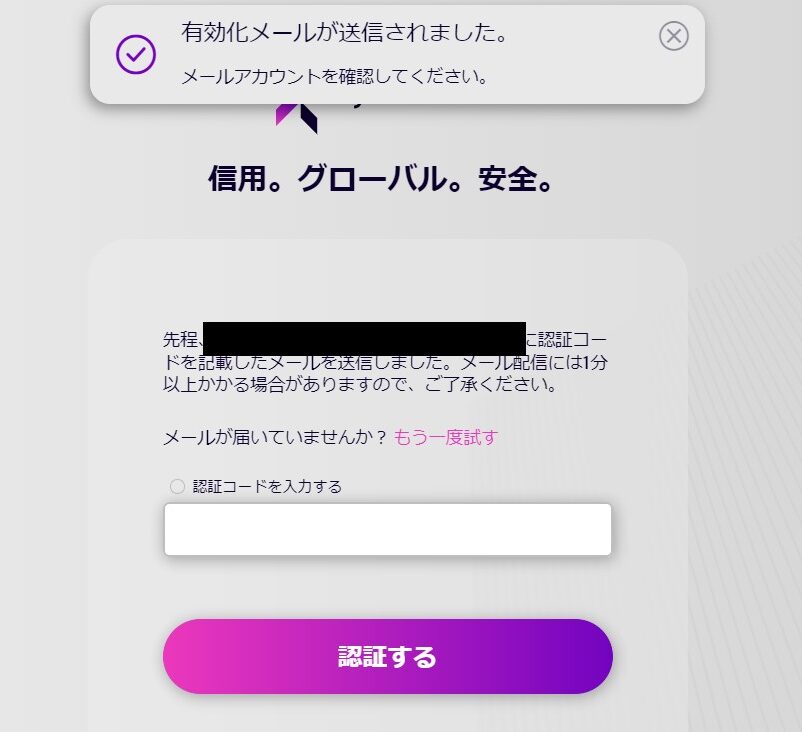
- PayRedeemから認証コードが記載されたメールが届くので確認する
- メールに記載されているコードをコピーする
- サイトに戻ってコピーした認証コードを貼り付ける
- 「認証する」をクリックする



STEP4:プロフィールを完成させる
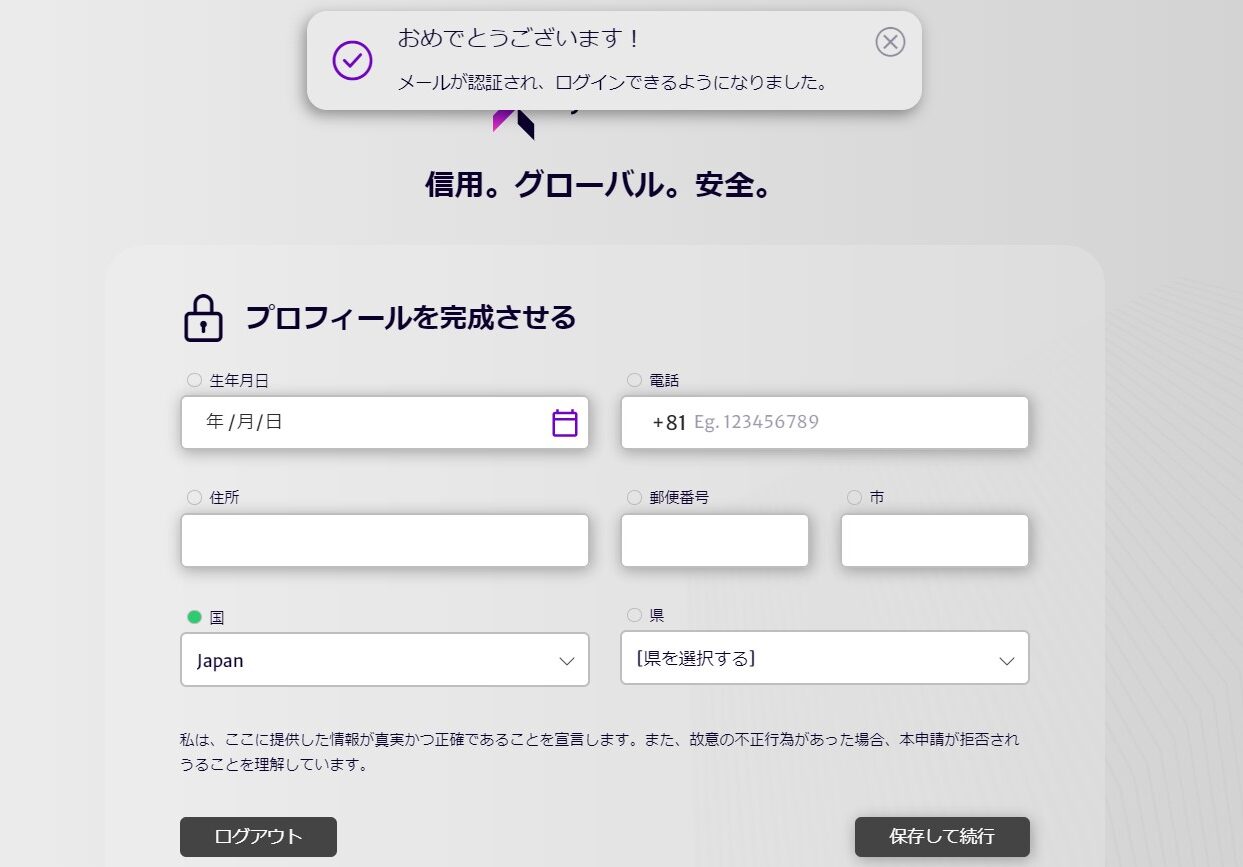
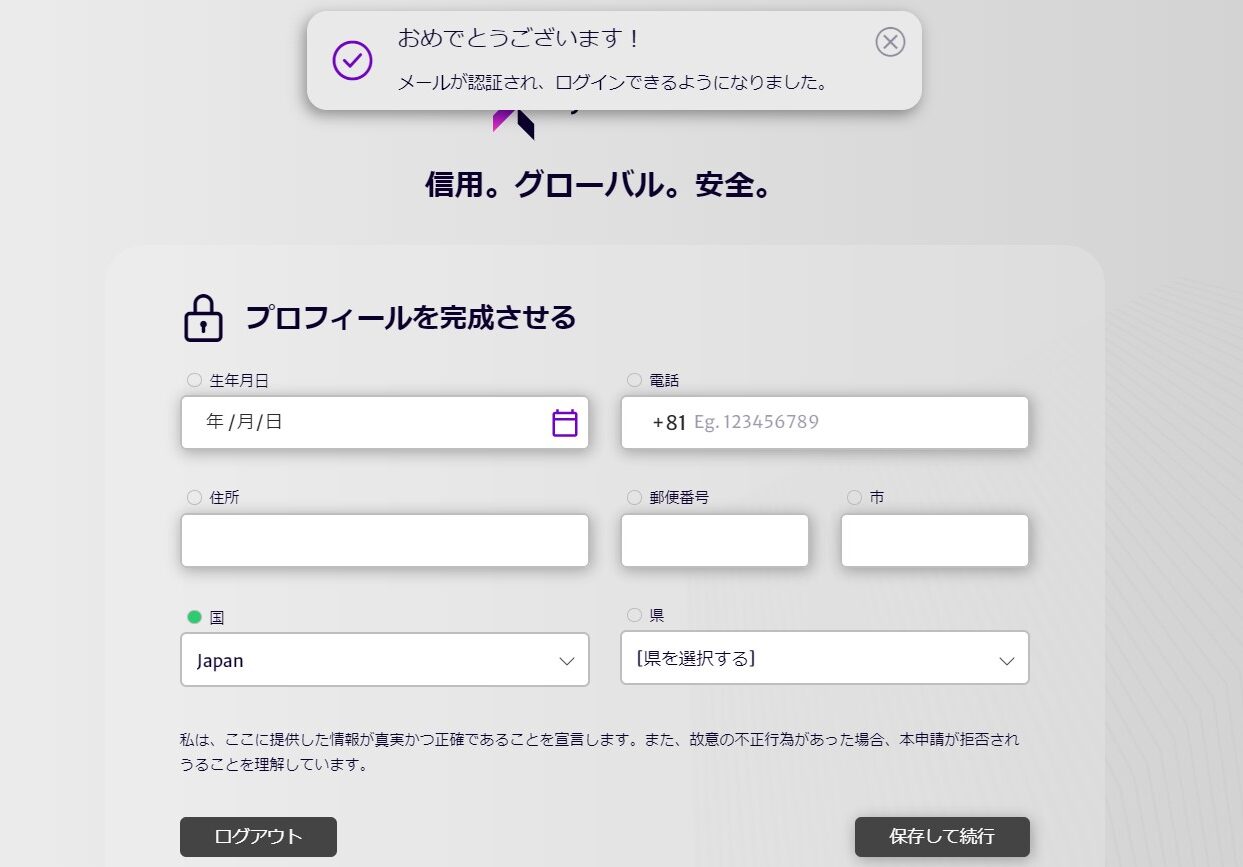
- 生年月日:生年月日を選択および入力する
- 電話:最初の国番号(+81)の後、携帯電話番号の最初の0を抜いた番号を入力する
- 郵便番号:半角数字で入力する
- 住所:市区町村より下の住所をローマ字(英語)で入力する
- 市:市区町村をローマ字で入力する
- 国/県:選択する
STEP5:アカウント登録完了
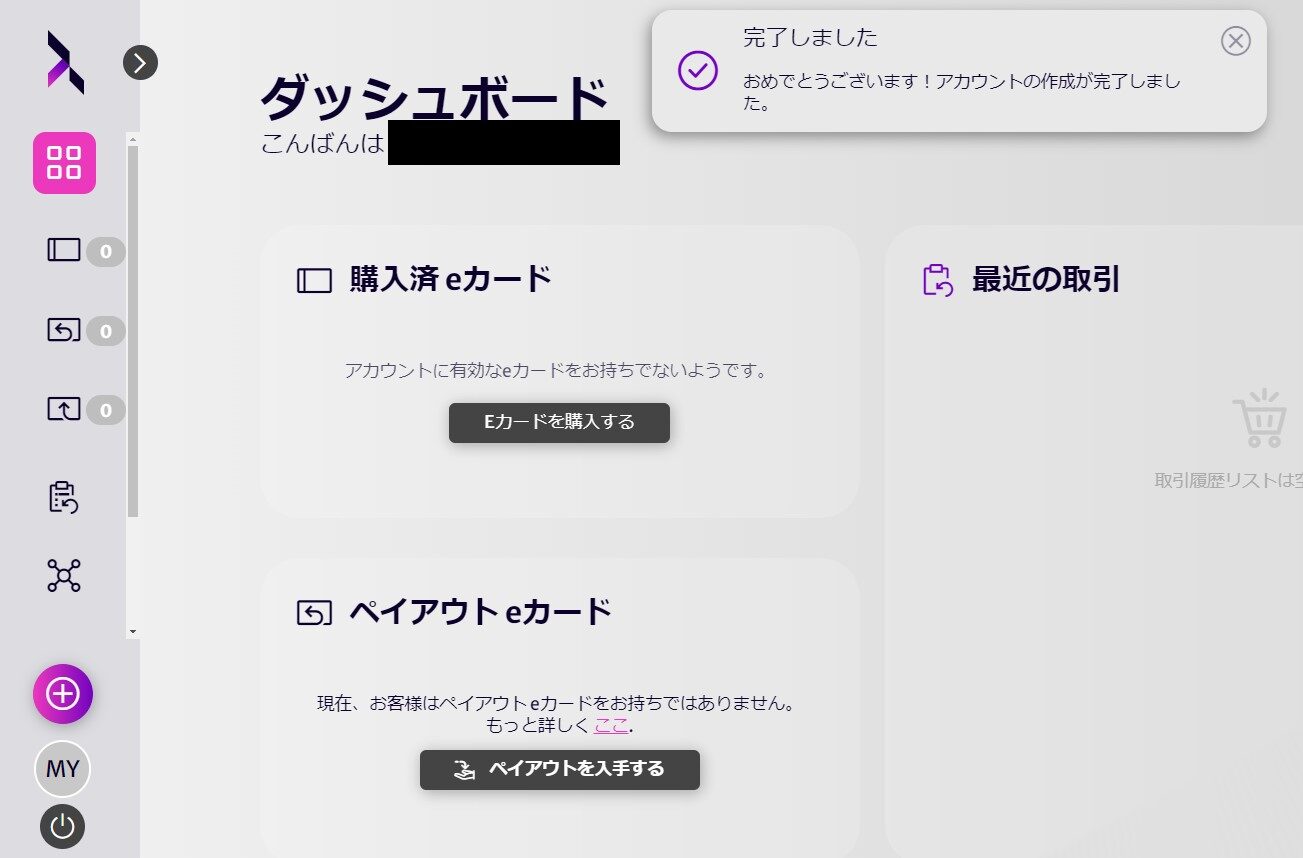
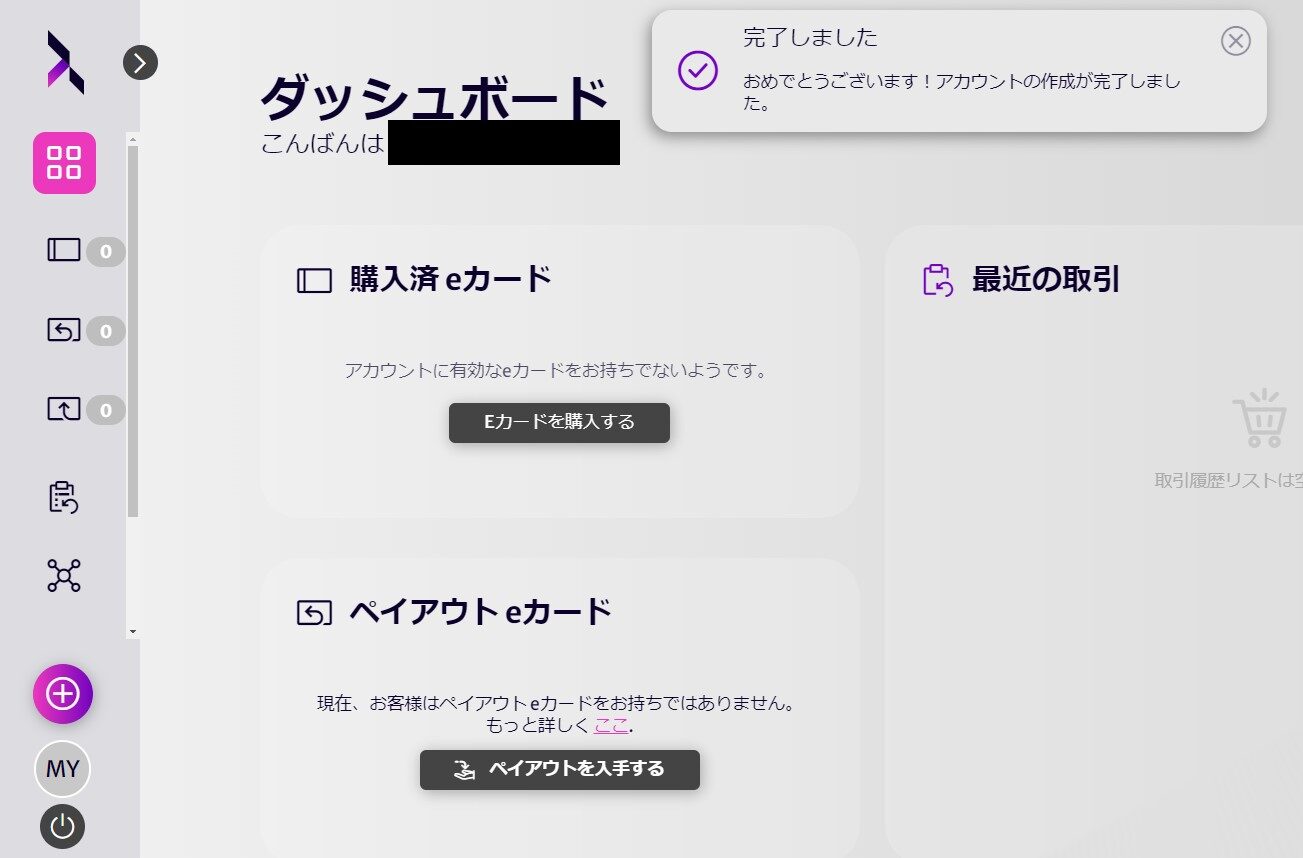
アカウント作成およびプロフィールの入力が完了したら、PayRedeemのアカウント登録手続きは完了です。



PayRedeemの使い方|本人確認をしてティア1にアップグレードする方法


PayRedeem(ペイリディーム)では、アカウントレベルをティア1にアップグレードしないとeカードを購入できません。
アカウント登録直後はベーシックアカウントです。本人確認書類を提出し、認証を得ることが「ティア1」にアップグレードする条件です。
それではPayRedeem(ペイリディーム)で本人確認をしてアカウントをアップグレードする手順を解説します。
上のリンクボタンを押してPayRedeemの公式サイトを開いたらログインしましょう。
STEP1:「アカウントのアップグレード」をクリックする


- PayRedeemにログインする
- サイドバーメニューの「MY」というユーザーネームが書かれているボタンをクリックする
- 「アカウントのアップグレード」をクリックする
- 「今アップグレードする」をクリックする
STEP2:アップロードする身分証明書の種類を選ぶ


マイナンバー、もしくはパスポートを選びます。
STEP3:身分証明書をアップロードする
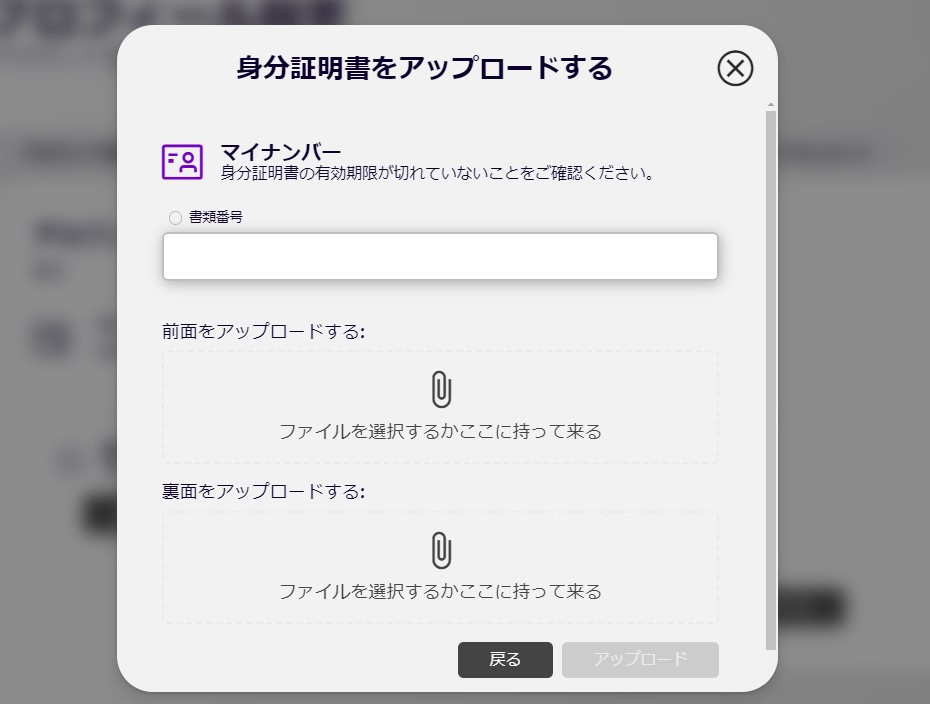
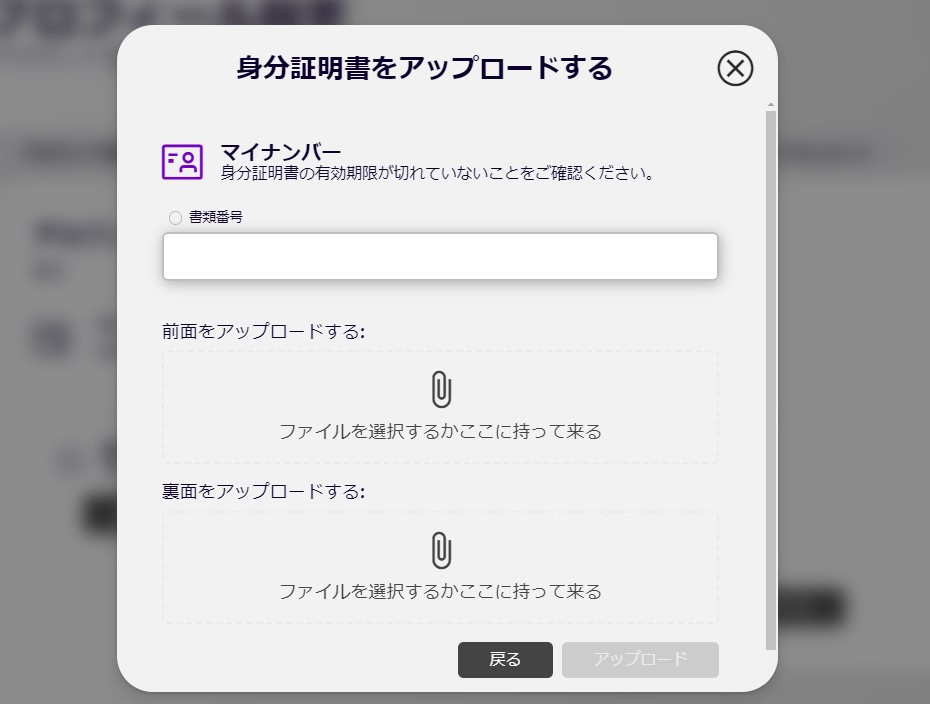
- 書類番号を入力する
- 前面、裏面をそれぞれアップロードする
STEP4:次は現住所証明書類をアップロードする
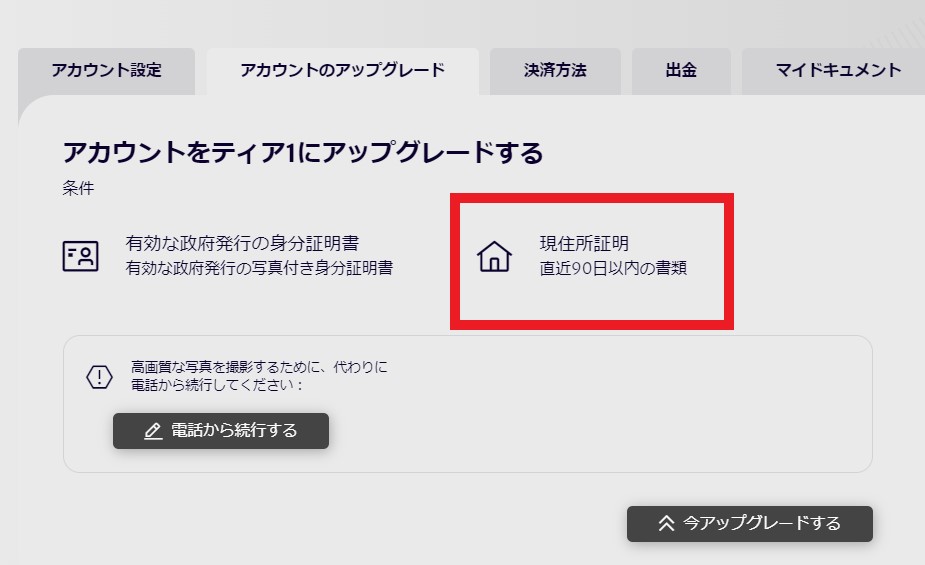
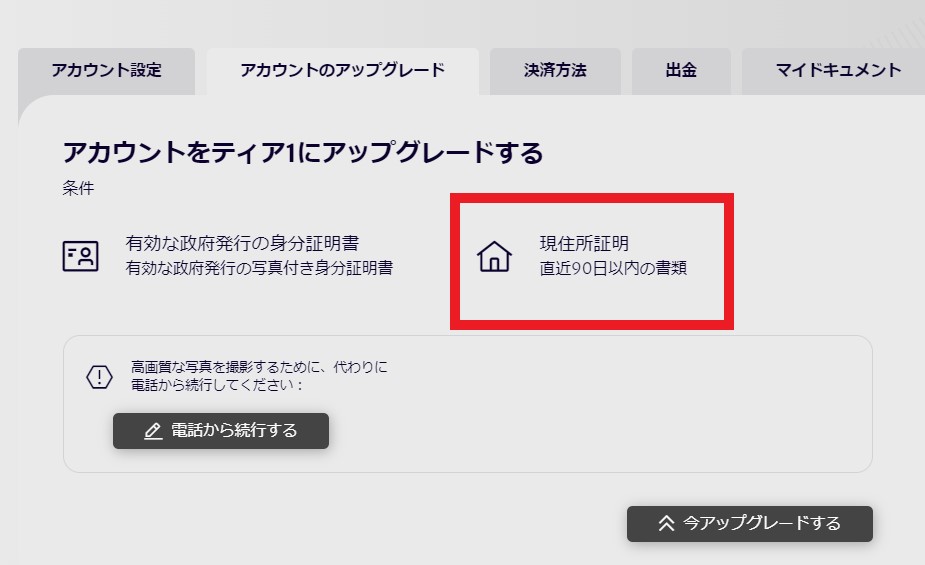
身分証明書をアップロードした後は、現住所証明書類をアップロードします。
- 公共料金の請求書、もしくは銀行利用明細書
- 直近90日以内に発行された書類
上記が提出できる書類の条件です。
書類を選んだら、表示された画面に従ってアップロードしましょう。
STEP5:入出金の際に必要な本人確認書類も提出する


入金や出金の際に必要になる書類も、この機会にアップロードしておくと後が楽です。
このままの勢いで、後ほど提出が必要になるその他の本人確認書類もアップロードしましょう。
- 「マイドキュメント」をクリックする
- 後ほど提出が必要になる書類があればクリックする
- 書類をアップロードする



PayRedeemの使い方|eカード購入前に種類を選んでおく
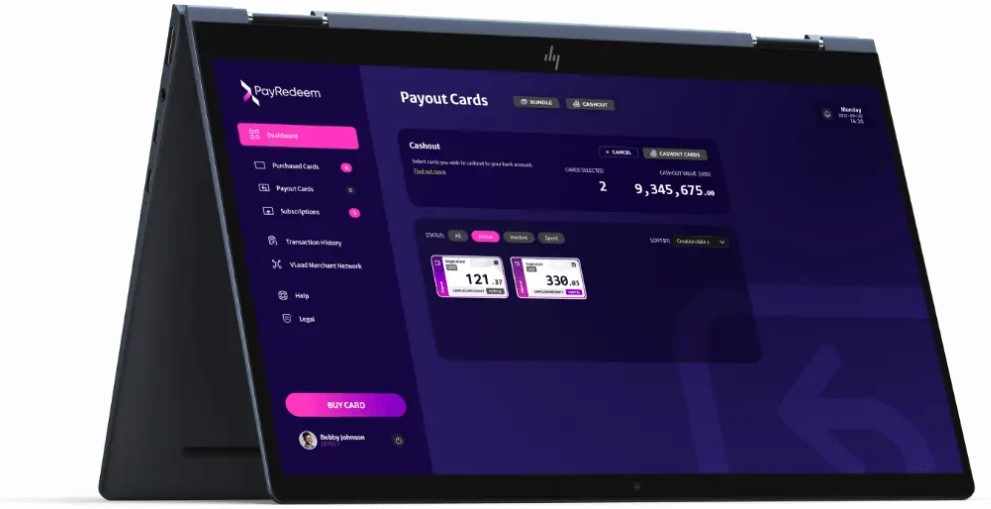
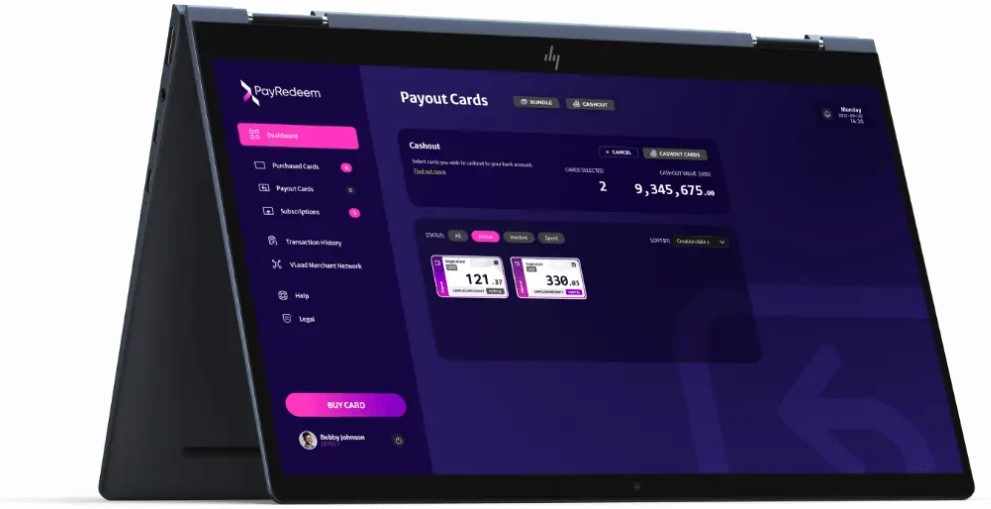
PayRedeem(ペイリディーム)のアカウント登録と本人確認が済んだら、eカードの購入手続きが可能です。
PayRedeem(ペイリディーム)のeカードは3種類あります。
- スタンダード:あらかじめ決められた金額($5、$10、$25、$50、$100、$250)もしくは自分で金額を指定してカードを購入する
- 定期購入:金額は定期購入サービス提供者によって、あらかじめ設定されている
- ペイアウト:FXブローカーやゲーム事業者など、特定の加盟店からの出金が可能
それぞれの特徴を確認して購入するeカードの種類を決めてから、購入手続きをしましょう。
迷ったら定番の「スタンダード」、海外FXブローカーやゲーム事業者からの出金にも対応したいなら「ペイアウト」がおすすめです。
※PayRedeem eカードには作成後96時間で執行するという有効期限があります。有効期限すぎるとカードに入金した資金を利用できませんが、資金はサポートに連絡して返金可能です。
PayRedeemの使い方|スタンダード eカードの購入方法・手順図解


まずPayRedeem(ペイリディーム)のeカード3種類の中で定番とされている「スタンダード」の購入方法から解説します。
上のリンクボタンをクリックして、公式サイトを開いたらログインしましょう。
STEP1:購入ボタンをクリックする
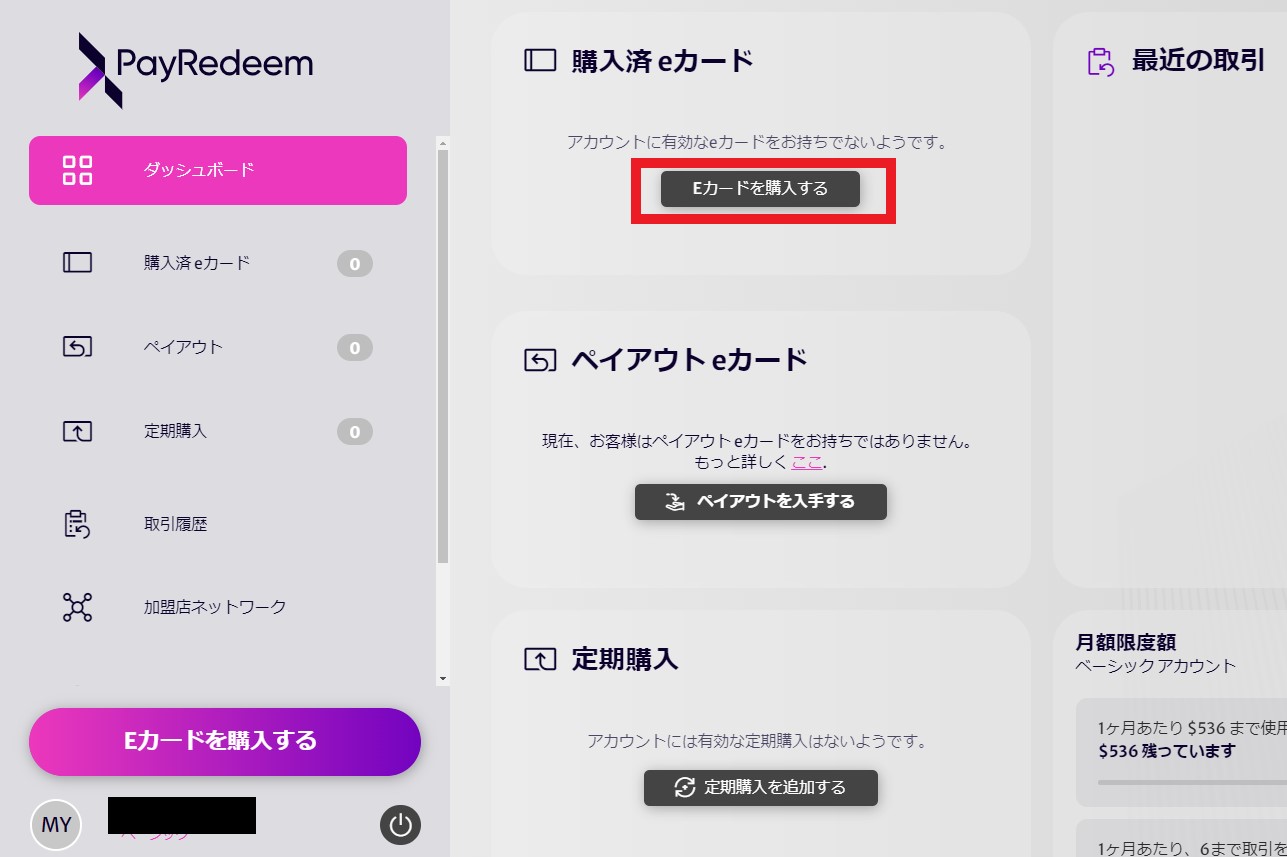
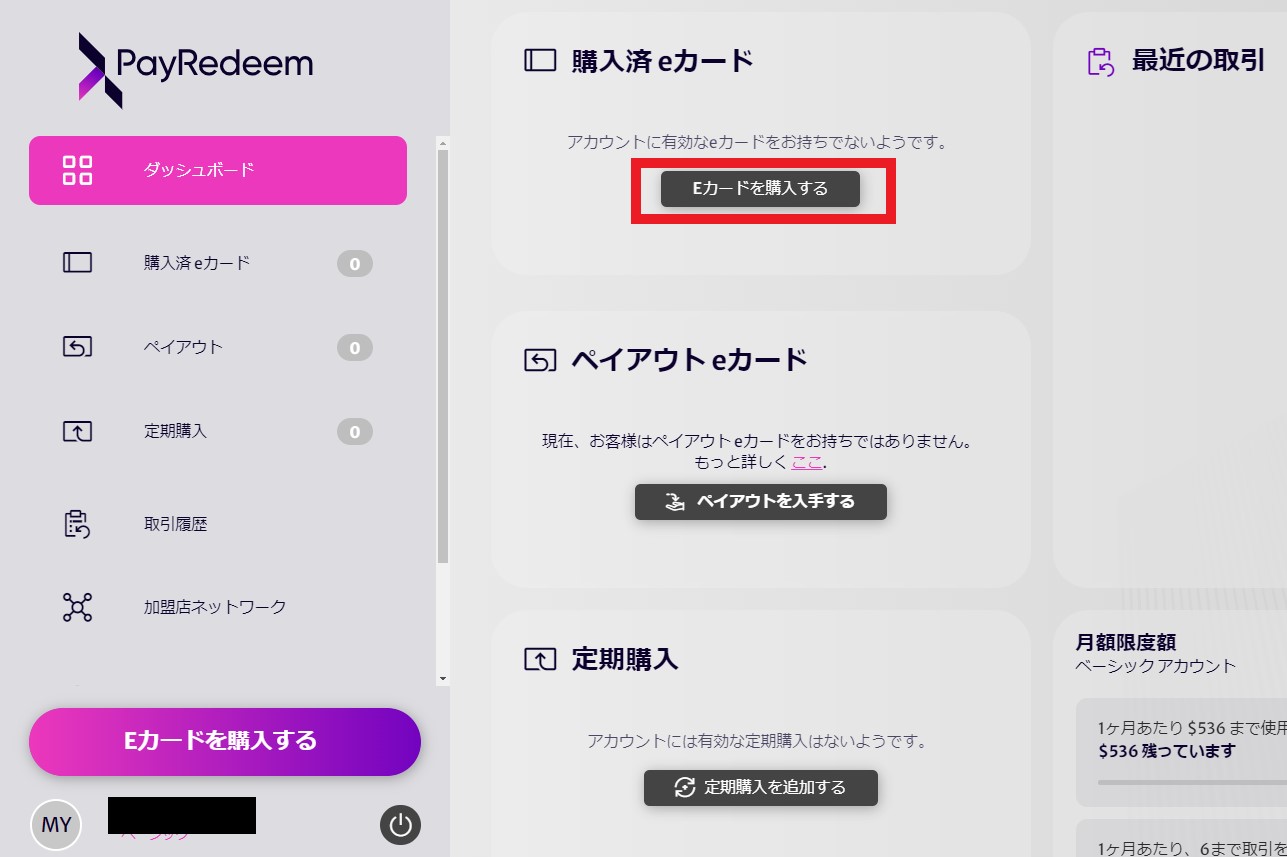
PayRedeemにログイン後ダッシュボードを開くと、購入可能なeカード3種類の購入ボタンが表示されています。
その中から、一番上の【Eカードを購入する】ボタンを選んでクリックしましょう。
STEP2:加盟店を選択する


- 枠内に、加盟店名またはホームページアドレスを入力する
- 下に選択肢が自動表示されるので、合っていれば選択にチェックを入れる
- カードの概要を確認して「続行」ボタンをクリックする
STEP3:eカードの通貨を切り替えることも可能


購入額を決める前のカートが空の状態のときなら、eカードの通貨を切り替えることが可能です。
- 「切り替える」ボタンをクリックする
- 通貨一覧が表示されるので、希望の通貨にチェックを入れる
- 「選択内容を確定する」をクリックする
STEP4:eカードの購入額を決める


- 購入額を選択する、もしくは希望の購入額を入力する
- 右側のカートに表示されるので間違っていないか確認して「清算に行く」をクリックする
STEP5:eカードを購入する
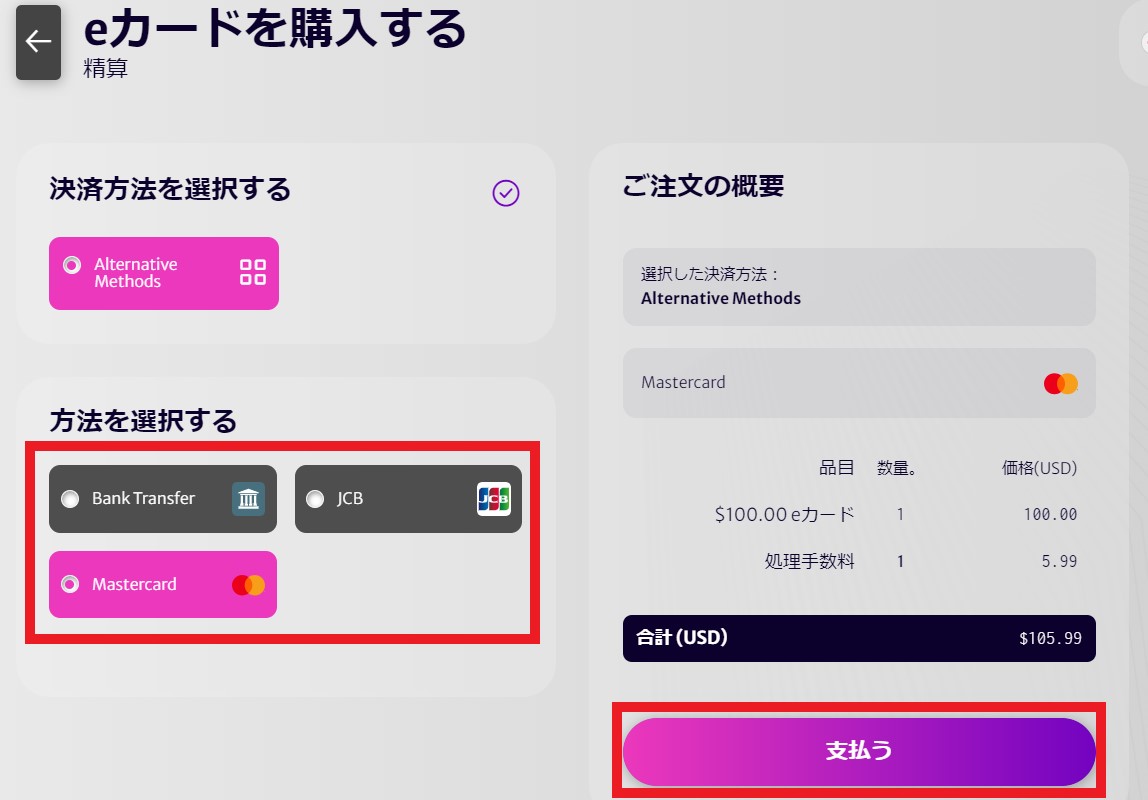
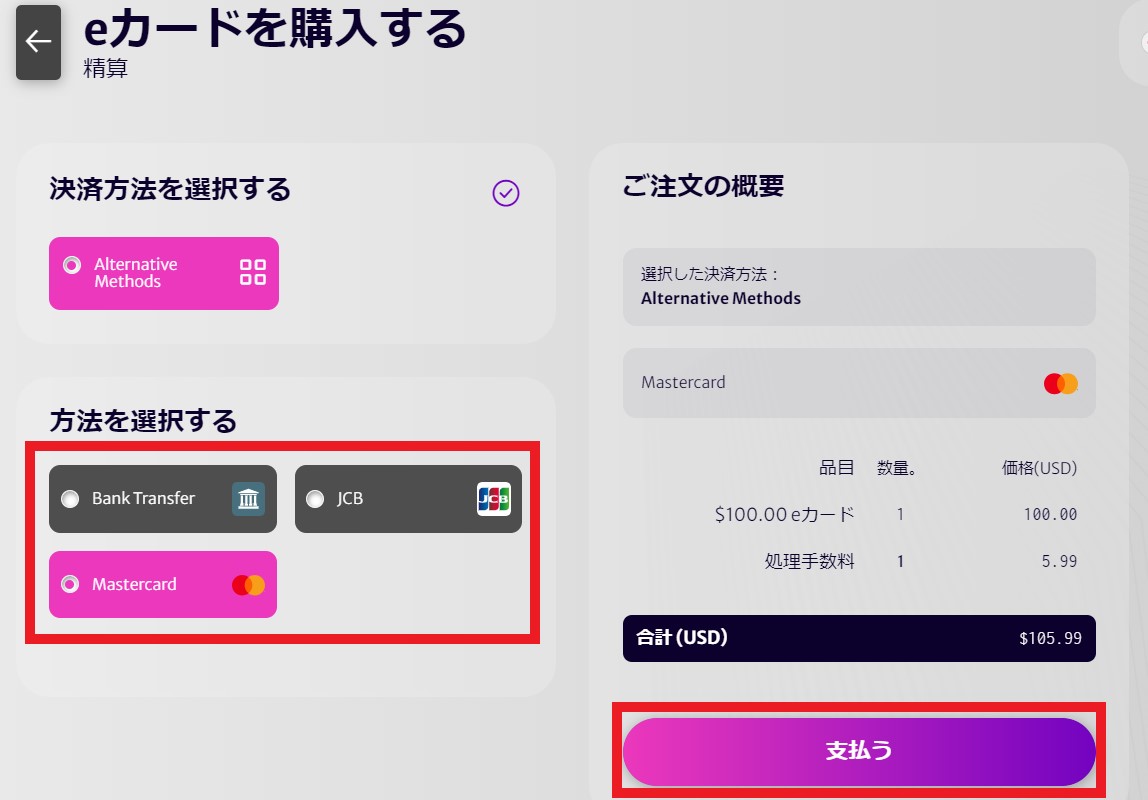
購入法一覧が表示されます。
- Bank Transfer(銀行送金)
- JCB(クレジットカード/デビットカード)
- Mastercard(クレジットカード/デビットカード)
上記の中から選択してチェックを入れたら、支払うボタンをクリックします。
あとは表示された内容に従って決済情報を入力して購入しましょう。
PayRedeemの使い方|定期購入 eカードの購入方法・手順図解


次はPayRedeem(ペイリディーム)の定期購入eカードの購入手順を解説します。
上のリンクボタンをクリックして、公式サイトを開いたらログインしましょう。
STEP1:購入ボタンをクリックする


- PayRedeemにログインすると「ダッシュボード」が開いている
- 一番下の【定期購入を追加する】ボタンをクリックする
STEP3:「定期購入」ボタンをクリックする


【定期購入】ボタンをクリックします。
STEP4:加盟店を選択する


- 加盟店名またはホームページアドレスを入力する
- 「続行」をクリックする
- 下に加盟店が表示されるのでチェックを入れる
- 右側に表示される内容を確認して「続行」をクリックする
※2024年6月某日、アキシオリーはPayRedeem入金を一時的に休止しているので、「AXIORY」と入力しても表示されない可能性があります。
STEP5:PayRedeem 定期購入eカードを購入する
2024年6月時点では、PayRedeem(ペイリディーム)の定期購入eカード加盟店が表示されません。
海外FXのアキシオリー(AXIORY)は、PayRedeemの入出金に対応しているブローカーとして知られていますが、一時的に休止中です。
復活後の購入手続きは、表示された画面に従って金額を選びましょう。
PayRedeemの使い方|ペイアウト eカードの購入方法・手順図解
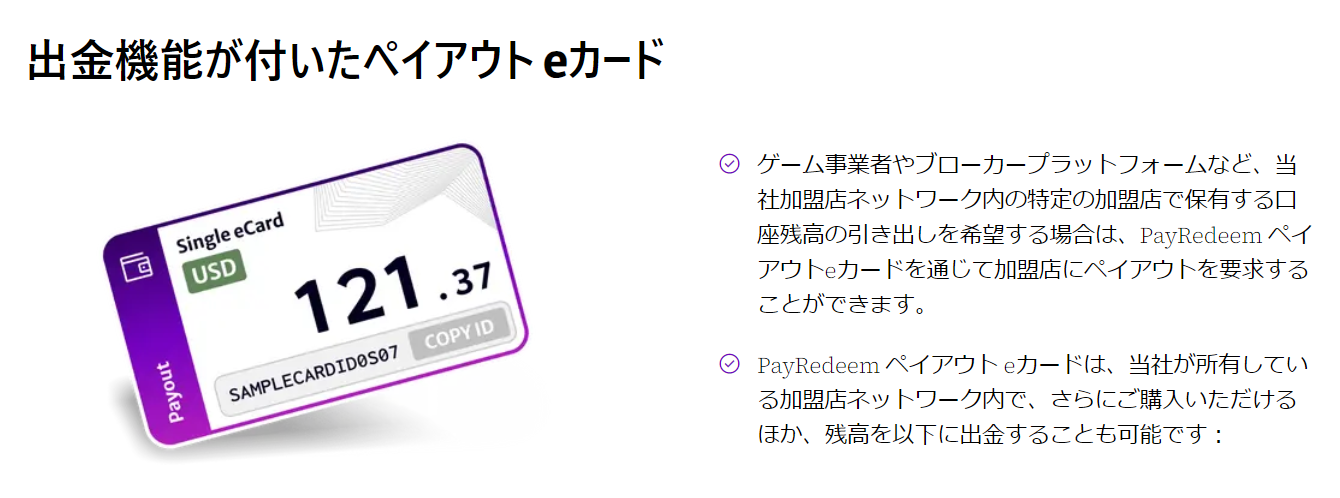
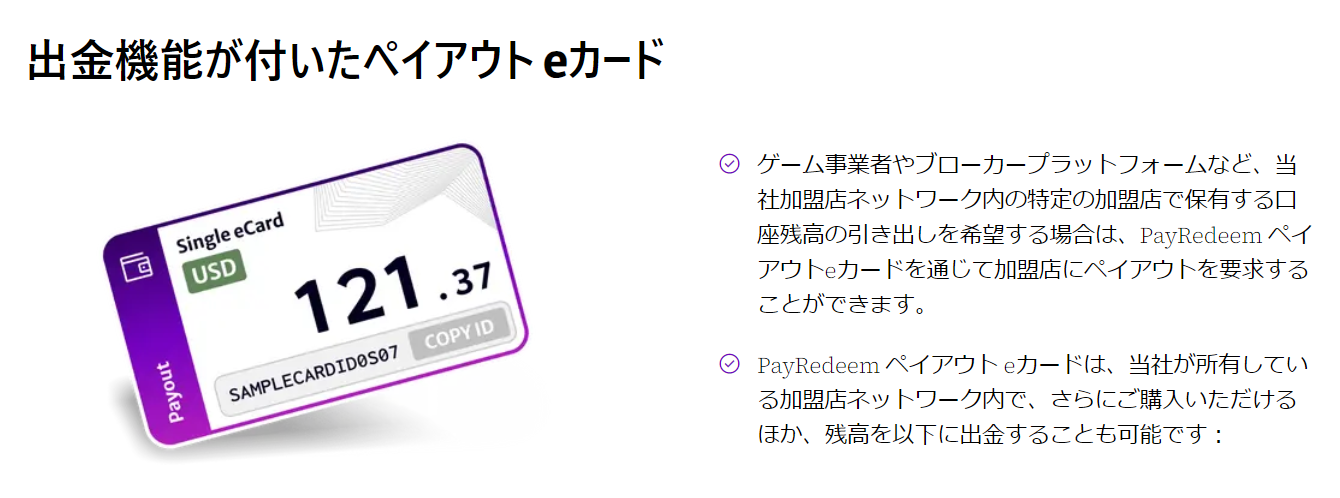
次はPayRedeem(ペイリディーム)のペイアウトeカードの購入手順を解説します。
上のリンクボタンをクリックして、公式サイトを開いたらログインしましょう。
STEP1:購入ボタンをクリックする
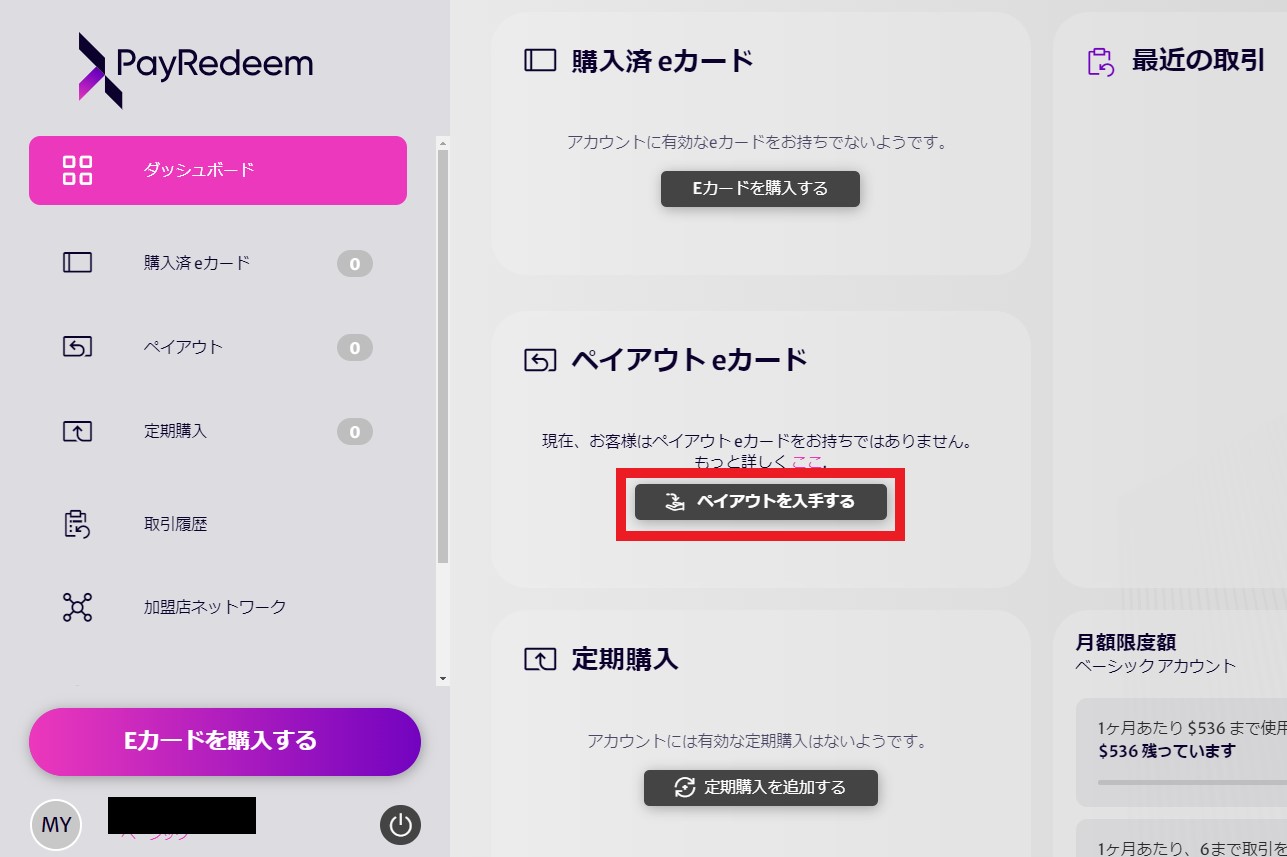
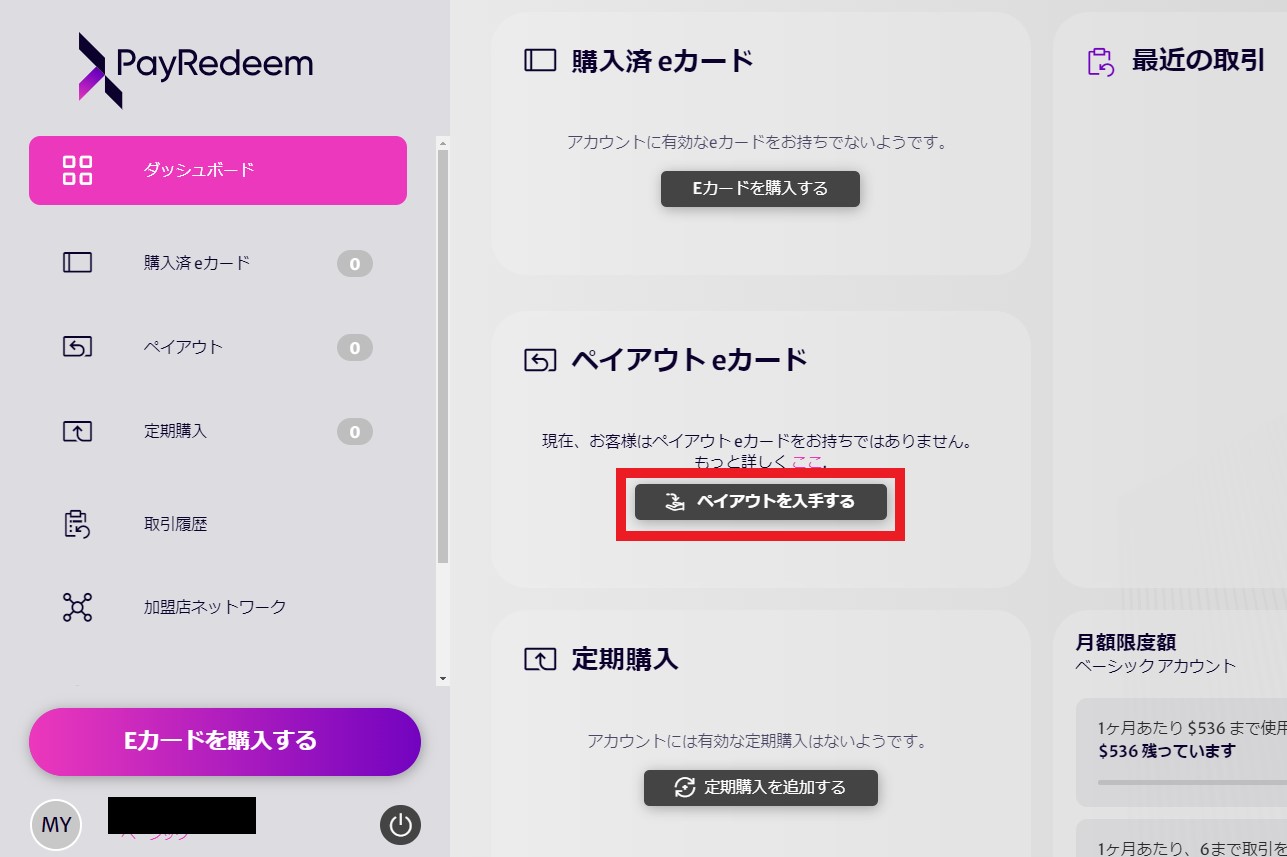
- PayRedeemにログインするとダッシュボードが開いている
- 真ん中の【ペイアウトを入手する】ボタンをクリックする
STEP2:ペイアウトアドレスをコピーする


- 専用のペイアウトアドレスが表示されている
- 「住所をコピーする」ボタンをクリックする
- 加盟店へのペイアウト依頼画面で、このアドレスを貼り付ける



PayRedeemの使い方|eカード購入後の流れ
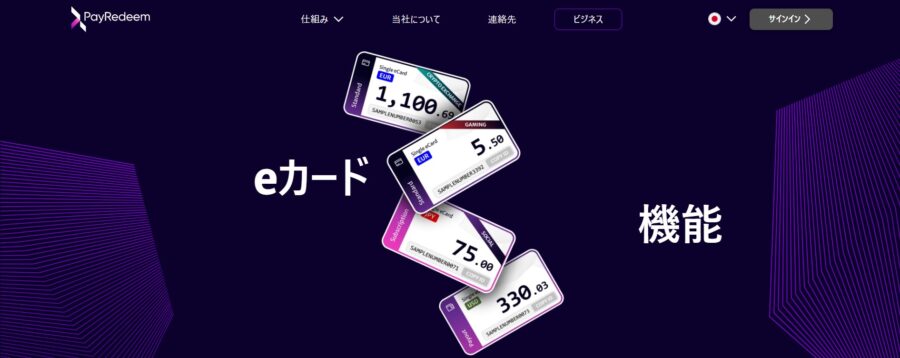
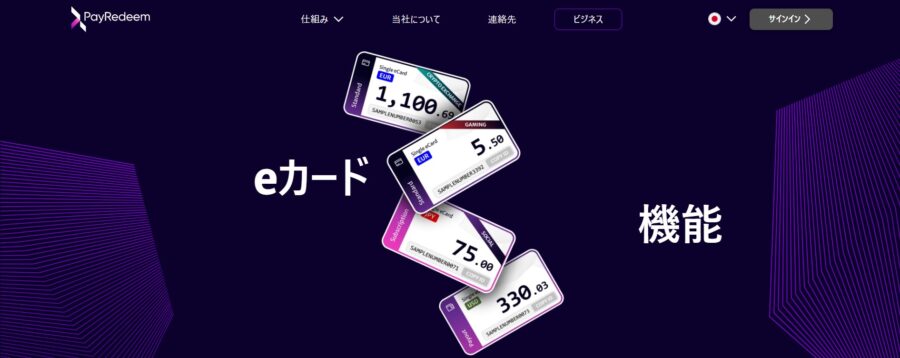
PayRedeem(ペイリディーム)のeカードを購入したら、加盟店への入金、および加盟店からの出金に利用できます。
PayRedeemから加盟店に入金する
PayRedeem(ペイリディーム)のeカードを購入したら、加盟店への入金方法として利用できます。手続きは加盟店の入金ページからおこないましょう。
たとえば海外FXブローカーのアキシオリー(AXIORY)で利用できますが、2024年6月時点でPayRedeem入金は一時的に休止中です。
アキシオリーを利用している方は、PayRedeem入金が復活したらぜひ入金方法としてご利用ください!
加盟店からPayRedeemに出金する
加盟店からPayRedeem(ペイリディーム)のペイメントeカードに出金することも可能です。
出金する際は、加盟店の出金ページから手続きしましょう。


PayRedeemの使い方|出金する
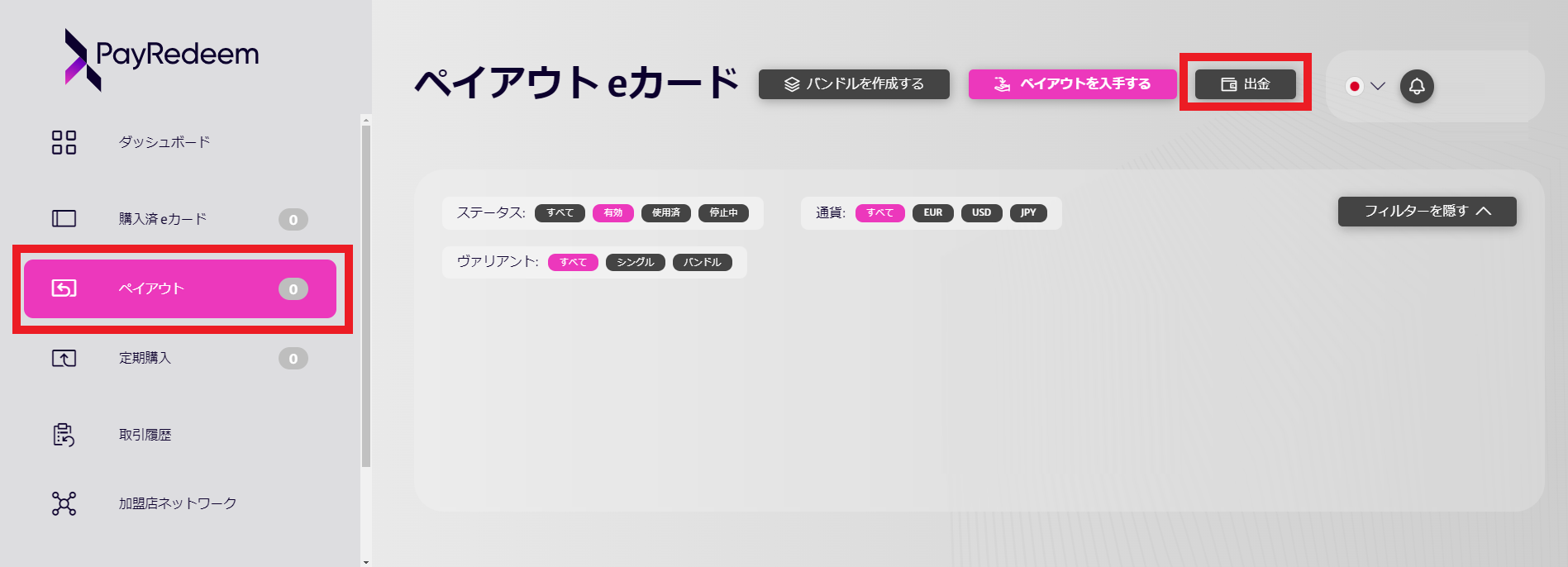
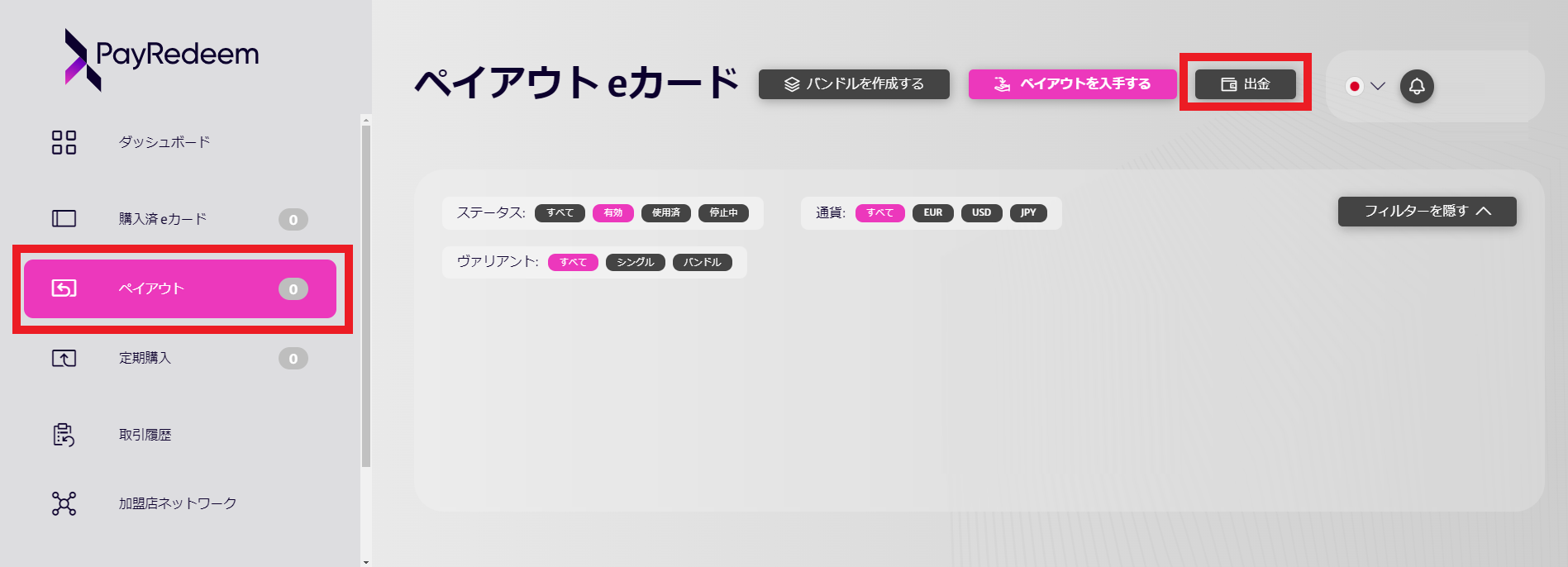
PayRedeem(ペイリディーム)のペイメントeカードに入っている資金は出金可能です。
- PayRedeemにログインする
- 「ペイアウト」をクリックする
- 「出金」をクリックする
- 出金方法を選択して出金する



PayRedeemの使い方|バンドルを作成する


PayRedeem(ペイリディーム)は複数のeカードを1つにまとめる「バンドルカード」機能があります。
- 「購入済eカード」をクリックする
- 「バンドルを作成する」をクリックする
- カードを選択してまとめる
eカードをたくさん作成して資金管理に困っている方は、ぜひご活用ください。



PayRedeemのまとめ
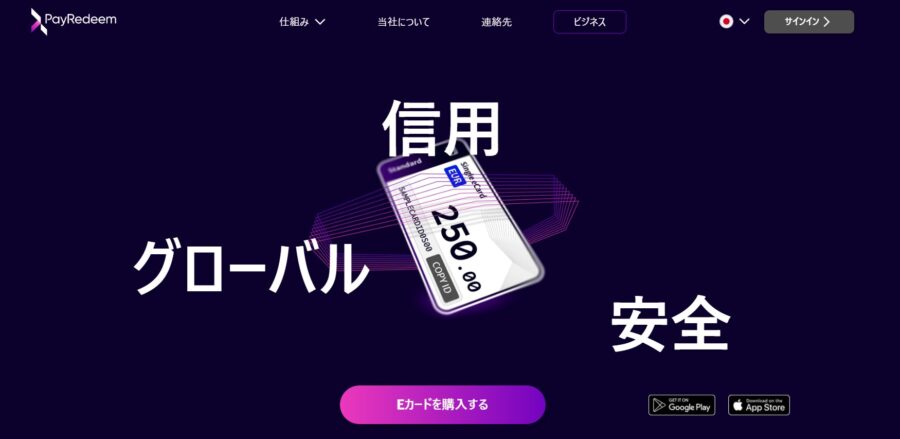
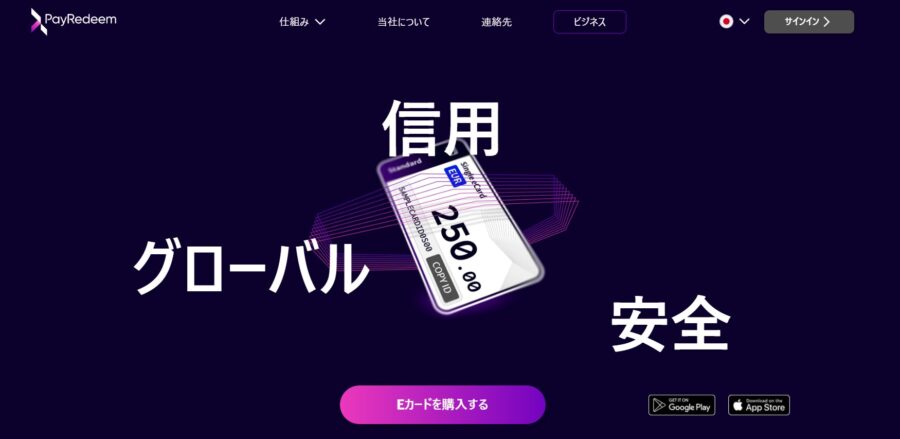
PayRedeem(ペイリディーム)の登録、本人確認、eカード購入、入金、出金、バンドルカードまで、幅広く使い方を解説しました。
手続きに戸惑わないよう、改めて本記事をご覧いただき、スムーズにPayRedeem(ペイリディーム)を使いましょう!